Händelser
31 mars 23 - 2 apr. 23
Det ultimata Community-ledda evenemanget för Microsoft Fabric, Power BI, SQL och AI. 31 mars till 2 april 2025.
Anmäl dig i dagDen här webbläsaren stöds inte längre.
Uppgradera till Microsoft Edge och dra nytta av de senaste funktionerna och säkerhetsuppdateringarna, samt teknisk support.
Möjligheten att bifoga filer till ett e-postmeddelande är en användbar funktion när du behöver dela ytterligare information. Använd knappen Bifoga fil på kommandomenyn eller knappen Nya bifogade filer i e-postmeddelandet om du vill bifoga filer till e-postmeddelandet.
Viktigt
Du kan bifoga ett obegränsat antal filer till ett e-postmeddelande. det finns emellertid begränsningar för filstorlek som hanteras av systemadministratör.
Utökad e-post är standardformulär för e-post, men du kan växla formulär genom att göra följande:

Bifogade filer visas på olika sätt, beroende på vilket e-postformulär som du arbetar med. Du kan växla e-postformulär utan att förlora information.
Om du anger "bifoga" eller "bilagor" i ämnet eller brödtexten i e-postmeddelandet och du väljer Skicka utan att bifoga en fil visas ett varningsmeddelande i programmet som påminner dig om att bifoga en fil.
Viktigt
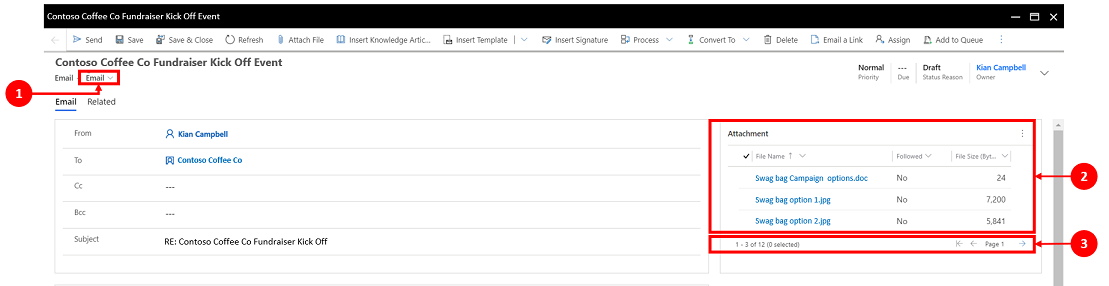

När du har bifogat en eller flera filer i ett meddelande kan du hantera dem med hjälp av kommandona för bifogade filer.
Med kommandot välj kan du välja enskilda filer eller flera filer samtidigt.

Förklaring
Välj alla Kommandot finns till höger, ovanför dina bifogade filer och gör att du kan markera alla bifogade filer samtidigt.
Anteckning
Markera alla väljer bara filer som visas. Om du har flera sidor med bifogade filer måste du gå till sidan och välja dessa filer oberoende av varandra.
Ordna färggenomskinlighet. Bakgrundsfärgen för de markerade filerna ändras till ljusgrå för att identifiera vilka filer som har markerats.
Kryssruta du kan även kontrollera vilka filer som har markerats genom att visa om kryssrutan i det övre högra hörnet av den bifogade filen är markerad.
Formateringen av bifogade filer i e-postmeddelandet kan justeras baserat på vilken enhet som används och hur den ska bearbetas i.

Det här är två av de viktigaste kommandona när du arbetar med bilder.


Följande är en lista över filbildtyper som stöds:
| bildtyp | stöder förhandsversion | stöds infogad (i redaktör) |
|---|---|---|
| BMP.bmp | Ja | Ja |
| GIF.gif | Ja | Ja |
| ICO.ico | Ja | Ja |
| JPG.jpg | Ja | Ja |
| PNG.png | Ja | Ja |
| SVG.svg | Ja | Ja |
| PDF.pdf | Ja (förhandsversion stöds inte av IE) | Nej |
Med hjälp av visuella hjälpmedel kan användarna enkelt presentera mycket information. Du kan visa och infoga textbundna bilder i e-post med dra och släpp-funktionen eller funktionen för att kopiera och klistra in är ett mycket kraftfullt verktyg för användare. Du kan även bläddra till en fil eller referera till en online-URL med knappen i bildverktygsfältet.
Du kan dra och släppa eller kopiera och klistra in bilder i e-postmeddelandet.

E-postbilder du kan justera bildstorleken på.
Spara När du är klar med dina ändringar väljer du Spara eller Spara och stäng.
Anteckning
Det finns en storleksbegränsning på 1 MB när du lägger till en infogade bild i ett e-postmeddelande för e-postmallar. (För nya eller besvarade e-postmeddelanden finns det ingen begränsning för e-poststorleken (den ingår i den totala e-poststorleken).
Händelser
31 mars 23 - 2 apr. 23
Det ultimata Community-ledda evenemanget för Microsoft Fabric, Power BI, SQL och AI. 31 mars till 2 april 2025.
Anmäl dig i dag